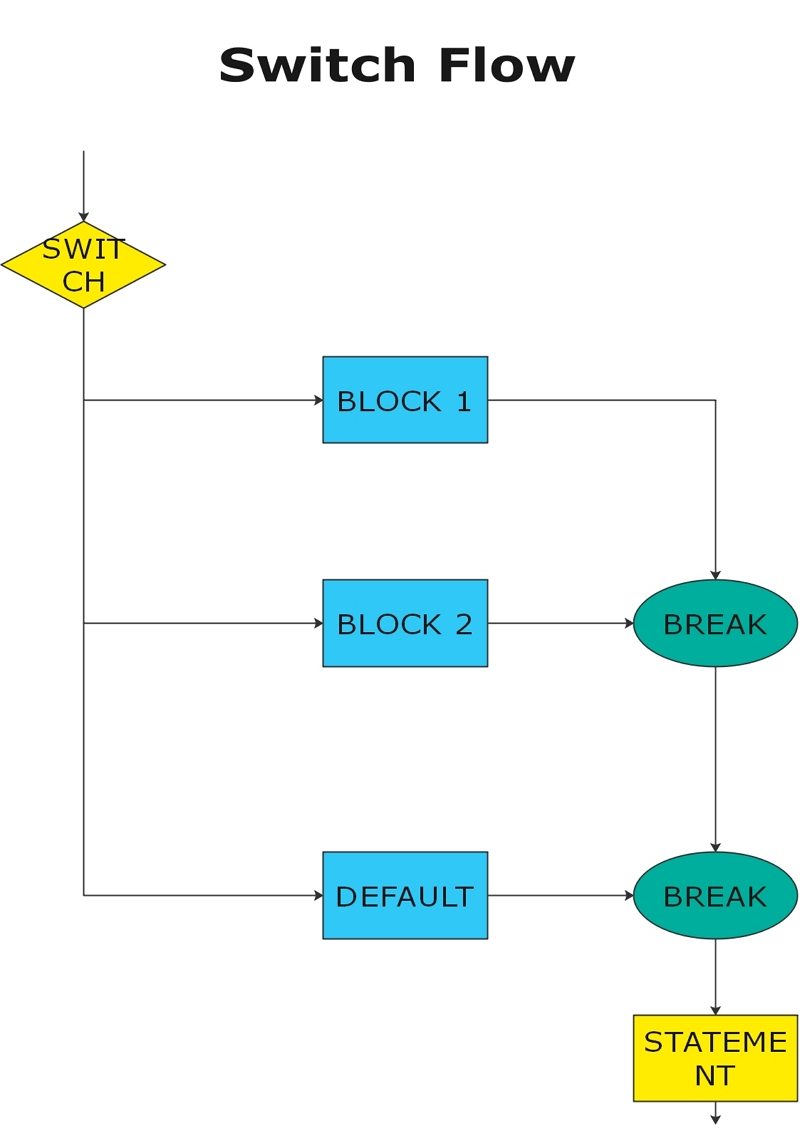-
Wissen
-
Diagramme
-
How-Tos
-
Symbole
-
Beispiele
Was ist ein Schaltfall-Flussdiagramm?
Ein Schaltfall-Flussdiagramm ist eine formalisierte und grafische Darstellung einer der am häufigsten verwendeten Computerprogrammiersprachen. Es zeigt den Auswahlsteuerungsmechanismus, der den Ausdruck in Form von Ganzzahlen verwendet, um den Steuerungsfluss der Programmausführung über einen Mehrwegezweig zu ändern. Das Flussdiagramm hilft den Benutzern, einen Workflow und einen Herstellungsprozess anhand einer logischen Abfolge zu verstehen.
Schaltfall-Flussdiagramm kann in verschiedenen Fällen verwendet werden:
- Es kann verwendet werden, um einen einfachen Taschenrechner zu konfigurieren.
- Es kann in Restaurants für die Speisekarte der verfügbaren Lebensmittel verwendet werden.
- Das Schaltfall-Flussdiagramm kann zur Darstellung von Architekturdiensten verwendet werden.
- Es kann im Einzelhandel für den Versand von Artikeln an Kunden verwendet werden.
- Es kann verwendet werden, um die Kreditlimits aus den Kundentabellen aufzulisten.
- Es kann in der Hotellerie eingesetzt werden, um die Kunden und wesentlichen Dienstleistungen im Auge zu behalten.
Wie funktioniert die switch-Anweisung?
Die switch-Anweisung wertet den Wert von Ausdrücken aus und vergleicht ihn mit mehreren Fällen. Es wird auf die Übereinstimmung der Falletiketten geachtet. Einmal gefunden, wird ein Anweisungsblock ausgeführt. Tatsächlich gibt es keine Übereinstimmung, die Standardanweisung ist abgeschlossen und der Schalterblock verliert die Kontrolle.
Wie erstelle ich ein Schaltfall-Flussdiagramm in der C-Programmierung?
Schalter (Ausdruck)
{
case value-1:
Block-1;
Break;
case value-2:
Block-2;
Break;
case value-n:
Block-n;
Break;
default:
Block-1;
Break;
}
Statement-x;
- Der Ausdruck wird als Ganzzahl- oder Zeichenausdruck ausgewertet.
- Der Wert 1, 2, n wird als Fallbezeichnung bezeichnet. Da sie Einzelfälle identifizieren, sollte der Wert der Falletiketten unterschiedlich sein. Angenommen, es gibt zwei Fälle mit einer ähnlichen Fallbezeichnung wie 1. Dadurch wird möglicherweise ein Programm erstellt. Wenn Sie möchten, dass das Programm den zweiten Fall ausführt, wird möglicherweise der zuerst ausgeführte ausgeführt. Dies könnte ein Konfliktpunkt sein, den Sie vermeiden möchten.
- Am Ende jeder Fallbezeichnung muss ein Doppelpunkt (:) hinzugefügt werden, der einem Block zugeordnet ist.
- Die Gruppierung mehrerer Anweisungen für einen bestimmten Fall wird als Block bezeichnet.
- Für die Ausführung sollte der Wert des Ausdrucks ausgewertet und mit der Anzahl aller im Switch angegebenen Instanzen verglichen werden.
- Angenommen, das Gehäuseetikett lautet "2". Das System sucht nach einer Übereinstimmung, indem es diese mit allen anderen definierten Tags vergleicht. Wenn eine Übereinstimmung gefunden wird, wird der Anweisungsblock nach der Fallbezeichnung "2" ausgeführt, bis ein Schlüsselwort break gefunden wird.
- Das Schlüsselwort break verhindert die Fortsetzung der Ausführung durch den Switch. Es zeigt das Ende eines Falles. Wenn Sie eine Pause einlegen, wird der Fall beendet, nachdem er ausgeführt wurde.
- Der Standardfall in der switch-Anweisung ist eine Option. Wenn der Wert der Fallbezeichnung nicht übereinstimmt, werden Standardanweisungen ausgeführt.
- Nach Abschluss des Wechsels erhält die Anweisung - x die Kontrolle und die Ausführung des Programms wird fortgesetzt.
Wie erstelle ich ein Flussdiagramm für Switch Case in EdrawMax?
- Richten Sie EdrawMax ein, gehen Sie zum Menü Datei und gehen Sie zu Neues > Flussdiagramm. Doppelklicken Sie auf das Symbol eines grundlegenden Flussdiagramms. Eine leere Flussdiagramm-Zeichnungsseite wird geöffnet.
- Gehen Sie zu den linken Bibliotheken und holen Sie sich die Flussdiagrammsymbole. Um die Logos automatisch hinzuzufügen, können Sie auch auf die schwebende Schaltfläche um sie herum klicken und die richtigen Formen auswählen.
- Klicken Sie nach einem Doppelklick auf die Symbole und einer SMS mit den Schlüsselwörtern an einer beliebigen Stelle auf einen leeren Bereich.
- Sie können die Symbole entweder automatisch verbinden, indem Sie auf die schwebende Schaltfläche klicken, oder Sie haben die Wahl, einen geeigneten Anschluss auszuwählen. Gehen Sie zum Anschluss unter der Startseite und verbinden Sie die Symbole manuell.
- Edraw ist mit verschiedenen integrierten Themen ausgestattet. Sie können den gewünschten Artikel auswählen.
- Gehen Sie zur Registerkarte Datei und klicken Sie auf Speichern, um Ihr Flussdiagramm in der Standardeinstellung zu speichern. EDDX-Format.
- Sie können das Flussdiagramm auch exportieren, indem Sie Exportieren & Senden Sie unter der Registerkarte "Datei" und speichern Sie sie als Bilder oder im PPT-, PDF-, Word-Format usw.
Ein Schaltfall-Flussdiagramm kann einfach und schnell mit EdrawMax erstellt werden. Auf die grafische Darstellung kann zugegriffen werden, um viele Benutzer zu unterstützen. Es ist einfach zu bedienen und mühelos auszuführen. Mit EdrawMax können Sie das Thema anpassen, geeignete Formen und Symbole auswählen und das Flussdiagramm in einem zugänglichen Format präsentieren. Klicken Sie hier, um EdrawMax zu verwenden und die Diagramme zu erstellen.
Beispiel für ein Schaltdiagramm